ppt怎么做流程图 怎样用PPT制作流程图
在制作流程图的过程当中,其实有很多工具都可以制作,比如说word,比如说ppt,而今天小编就来给大家介绍一些如何用ppt制作流程图的方式。
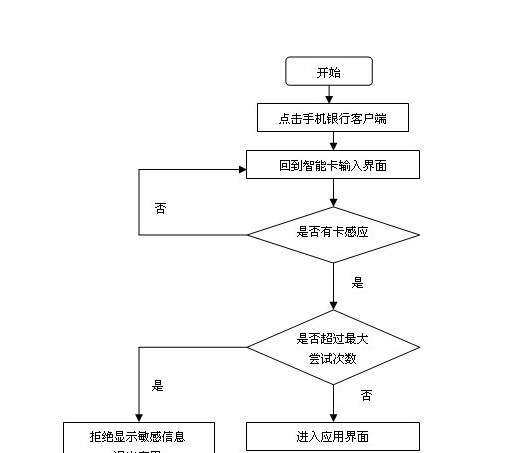
ppt怎么做流程图——怎样用PPT制作流程图
1.新建一个PPT,插入——图片——自选图形,页面上就会出现一个自选图形的悬浮菜单。
2.选择第五个图标“流程图”,会出现很多基本图形,选择自己需要的图形绘画,防止图形的大小不同,可以选中进行复制粘贴。
3.画完所有的图形选框,就开始绘画箭头,是直线箭头就选择“线条”。
4.有转折的箭头就选“连接符”,需要更改图形的底色可以右击设置“自选图形格式”。
5.流程图画好之后,插入——文本框,输入文字,然后保存一个流程图就完成了。
怎么用PPT制作表格
1.第一步:确定表格制作要求。
这里以制作一张“课程表”为例子,来给大家讲解PPT表格制作。
表格:纵向有6列,横向有6行。表格文字是白色,表格各单元格是彩色。
2.第二步:绘制表格的主体部分。
选择主菜单“插入”-“表格”,按第一步要求,制作出表格主体部分。
3.第三步:调整表格大小
鼠标左键按住可调节表格纵向间距大小。
鼠标左键按住可同时调节表格纵向横向间距大小,如果同时按住键盘键Shift,可等比列放大缩小表格。
鼠标左键按住表格线,向上或是向下可以调节第一排表格的间距大小。调节其他横排表格间距方法同样适用。
第四步:给表格上颜色
鼠标在表格的第一个单元格上点击一下,然后依次点击主菜单“设计”-“底纹”-选择深红色,即可填充。
以上就是如何用ppt制作流程图的所有内容,其实制作流程图只要大家想好了格式的话还是非常简单的,如果你还想了解更多与之相关的内容,可以关注优词网。



 400-685-0732
400-685-0732
